Win10 关键错误 开始菜单出现了问题 该怎么办?
发布时间:2017-04-06 22:14:23 浏览数:
在Win10系统中,有用户在点击开始菜单的时候直接弹出了: 该怎么解决呢?遇到这样的问题是由于系统服务被关闭所所导致的,在本文中系统粉给大家分享下解决方法。
关键错误的解决方法:
1、按下【Win键+R键】快捷键打开运行,输入: 点击确定打开服务;
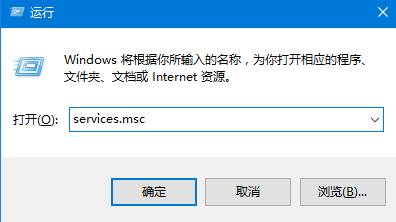
2、在服务界面双击打开【User Manger】,将“启动类型”修改为“自动”,然后依次点击【应用】-【启动】-【确定】即可。
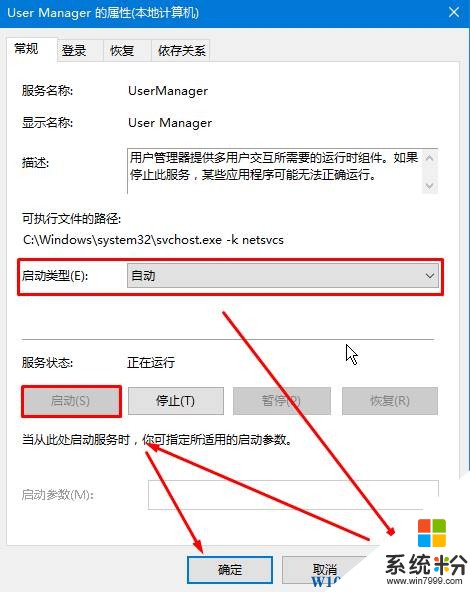
3、按下【win+R】打开运行,输入:shutdown -r 点击确定重启一次电脑即可正常打开开始菜单!
以上方法便是Win10 关键错误 开始菜单出现了问题的修复方法!
关键错误的解决方法:
1、按下【Win键+R键】快捷键打开运行,输入: 点击确定打开服务;
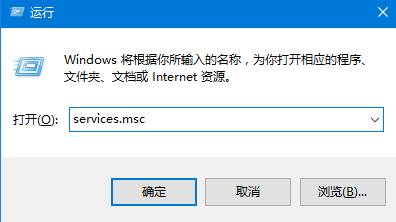
2、在服务界面双击打开【User Manger】,将“启动类型”修改为“自动”,然后依次点击【应用】-【启动】-【确定】即可。
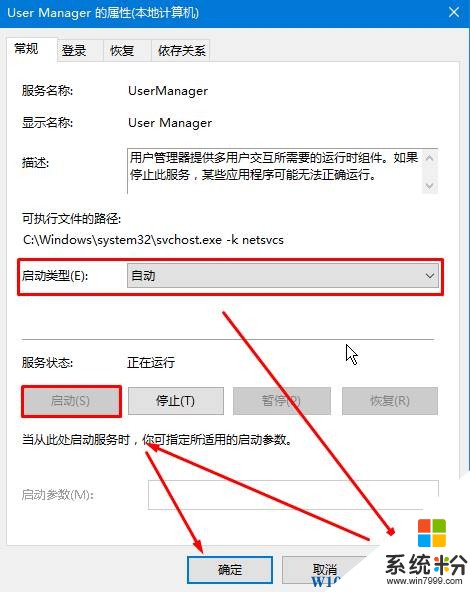
3、按下【win+R】打开运行,输入:shutdown -r 点击确定重启一次电脑即可正常打开开始菜单!
以上方法便是Win10 关键错误 开始菜单出现了问题的修复方法!